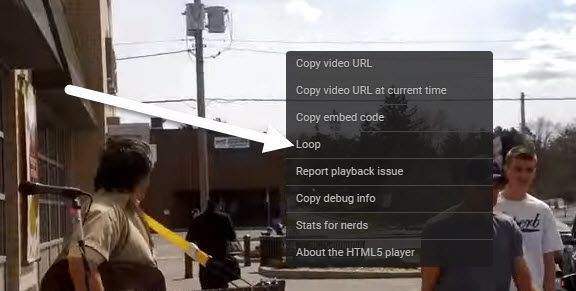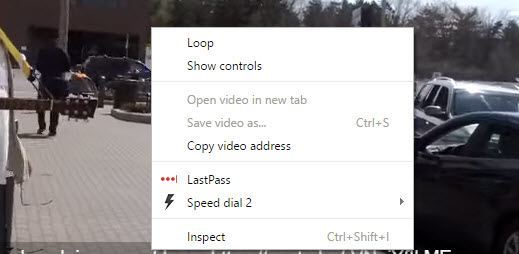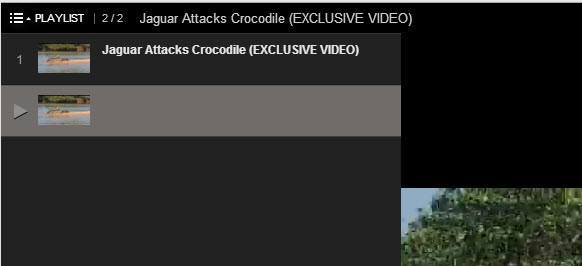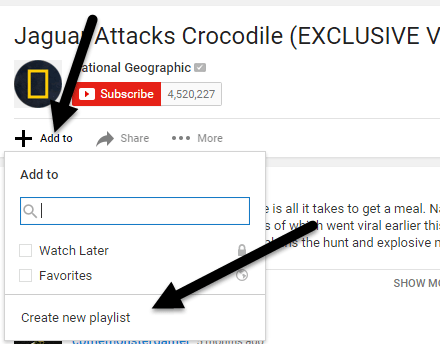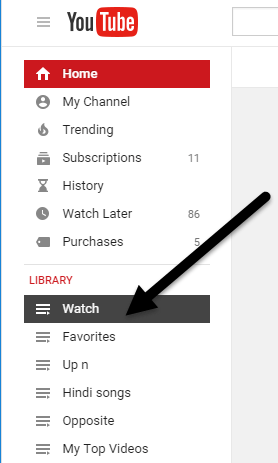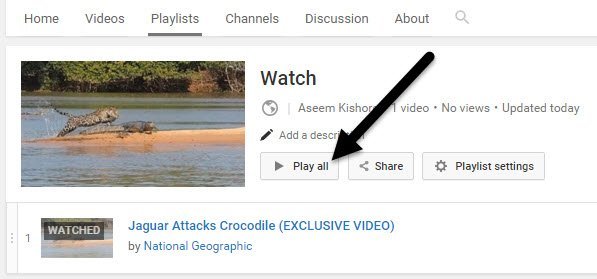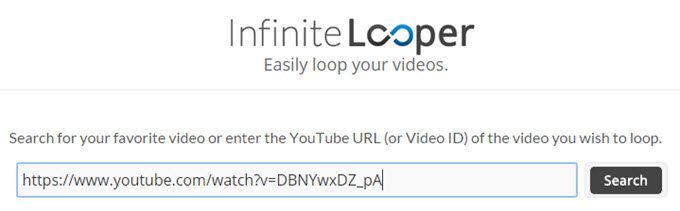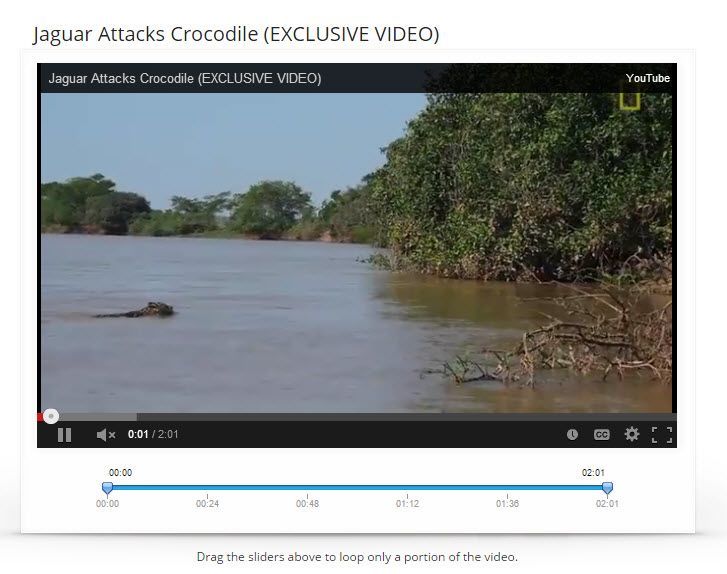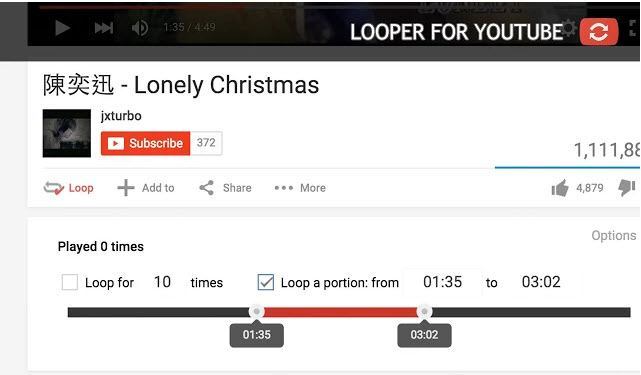Bạn có bao giờ cần lặp lại một video trên YouTube không? Có thể bạn đang phát một video nhạc trên máy tính xách tay của mình, được kết nối với một số loa và bạn cần cùng một bài hát để lặp lại lặp đi lặp lại? Hoặc có thể bạn chỉ muốn xem cùng một clip về một điều gì đó vô lý xảy ra lặp đi lặp lại!?
Dù sao thì cũng có một số cách bạn có thể lặp lại video trên YouTube. Rất may, YouTube đã nâng cấp trình phát video của họ lên HTML 5, sao cho trên hầu hết các trình duyệt web tất cả những gì bạn phải làm là nhấp chuột phải vào video để lặp lại nó!
Trong bài viết này, tôi sẽ đề cập đến tất cả các cách khác nhau để lặp video trên YouTube trong trình duyệt của bạn. Nếu bạn đang cố gắng thực hiện điều này trên điện thoại, nó sẽ không thực sự hoạt động từ ứng dụng YouTube. Tôi đã thử nó và cách duy nhất là nhấn vào nút lặp lại khi video kết thúc. Nếu bạn cần phát lại video trên điện thoại, hãy sử dụng trình duyệt web và sau đó sử dụng một trong các phương pháp web được đề cập bên dưới (InfiniteLooper).
Phương pháp 1 - Nhấp chuột phải
Nếu bạn đang sử dụng trình duyệt hiện đại và video bạn đang xem không phải là một trong số ít video không phát bằng HTML5, sau đó bạn có thể chỉ cần nhấp chuột phải vào video và nhấp vào Vòng lặp.
Như bạn có thể thấy, đây là một menu dành riêng cho YouTube. Nếu điều này không hiệu quả với bạn, có thể là do video, trình duyệt web của bạn hoặc hệ điều hành bạn đang chạy. Nếu bạn đang sử dụng Chrome, bạn có thể thử một mẹo nhấp chuột phải khác.
Tiếp tục và nhấn và giữ phím SHIFT trên bàn phím và sau đó nhấp chuột phải vào video. Trong khi vẫn giữ phím SHIFT, nhấp chuột phải lần nữa. Lần này bạn sẽ thấy một menu khác trông hơi khác một chút, nhưng cũng có một tùy chọn vòng lặp.
Như bạn có thể nói, menu này là dành riêng cho Chrome. Thật không may, mẹo nhỏ này chỉ hoạt động trên Google Chrome, có thể do Google sở hữu YouTube.
Phương pháp 2 - Chỉnh sửa URL
Một cách bán đơn giản khác để quay video là sử dụng một URL cụ thể. Ví dụ: giả sử video bạn đang xem như sau:
https://www.youtube.com/watch?v=DBNYwxDZ_pA
Phần quan trọng ở cuối được tô đậm. Bây giờ sao chép phần cuối cùng ngay sau v =và dán nó vào URL sau ở cả hai vị trí:
https://www.youtube.com/v/DBNYwxDZ_pA?playlist=DBNYwxDZ_pA&autoplay=1&loop=1
Điều này về cơ bản tạo danh sách phát cho bạn chỉ với một video và cho phép bạn lặp đi lặp lại nhiều lần.
Phương pháp 3 - Tạo Danh sách bài hát theo cách thủ công
Ngoài ra để sử dụng phương pháp URL ở trên, bạn có thể tự tạo danh sách phát bằng một video và để cho nó lặp đi lặp lại nhiều lần. Để làm điều này, bạn cần đăng nhập vào YouTube. Phương pháp 2 hoạt động mà không phải đăng nhập vào YouTube.
Khi bạn đang xem video bạn muốn lặp lại, hãy nhấp vào liên kết Thêm vàongay bên dưới video.
Nhấp vào Tạo danh sách phát mớirồi đặt tên cho danh sách phát của bạn. Sau khi tạo danh sách phát, bạn sẽ cần nhấp vào biểu tượng bánh hamburger nhỏ ở trên cùng bên trái và nhấp vào danh sách phát mới mà bạn vừa tạo trong Thư viện. Trong trường hợp của tôi, tôi gọi nó là Xem.
Chỉ nên có một video được liệt kê trong danh sách phát. Giờ hãy nhấp vào nút Phát tất cảvà liên tục phát một video đó.
Phương pháp 4 - Trang web
Bốn phương pháp liên quan đến việc sử dụng các trang web chỉ tồn tại để lặp các video trên YouTube. Nó khá lố bịch, nhưng tôi đoán có một số nhu cầu về nó! Bạn phải sử dụng một phương pháp như thế này nếu bạn đang cố gắng lặp video trên điện thoại thông minh hoặc máy tính bảng của mình. Vì một số lý do, các ứng dụng trên các thiết bị đó không có tùy chọn lặp.
InfiniteLooper là một trong những trang web lặp đó. Chỉ cần sao chép và dán URL từ YouTube và sau đó nhấp vào Tìm kiếm. Thao tác này sẽ tải video trên YouTube và cho phép bạn lặp lại video vô thời hạn hoặc thậm chí lặp lại một phần cụ thể của video nếu bạn thích.
Phương pháp 5 - Tiện ích mở rộng
Cách cuối cùng để lặp lại video trên YouTube nếu bạn muốn một giải pháp đơn giản và phương pháp đầu tiên không hoạt động đối với bạn là cài đặt tiện ích mở rộng. Đối với Chrome, có Looper cho YouTube.
Khi bạn cài đặt tiện ích, bạn sẽ thấy tùy chọn Vòng lặp mới bên dưới video. Nhấp vào đó và bạn có thể chọn số lần lặp lại video và cũng có thể nếu bạn muốn chỉ lặp lại một phần của video. Đối với Firefox, bạn có thể sử dụng Phát lại video trên YouTube.
Hy vọng rằng, các phương pháp này sẽ cho phép bạn lặp lại video (có thể là âm nhạc) nhiều lần tùy thích! Nếu bạn có bất kỳ câu hỏi nào, hãy bình luận. Hãy tận hưởng!